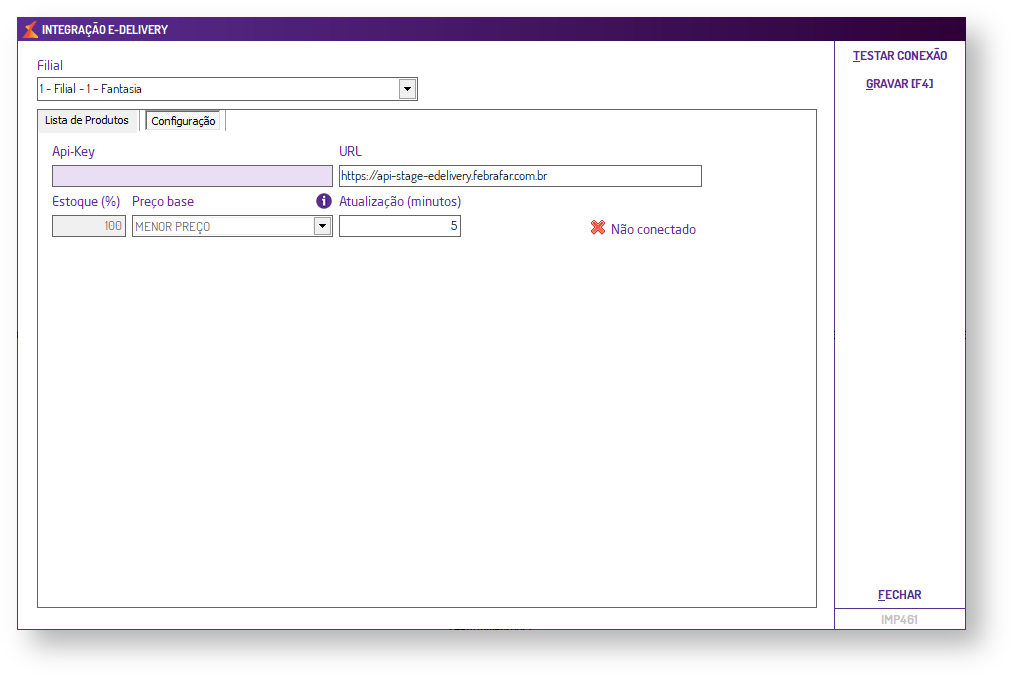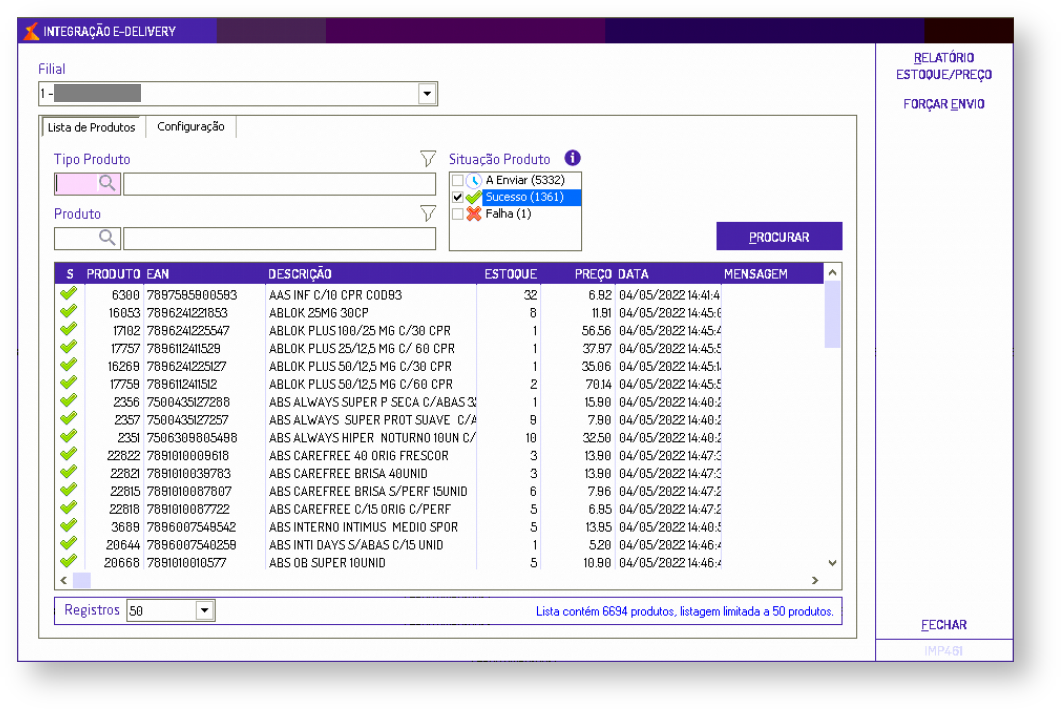Descrever os passos necessários para realizar a integração do Linx Softpharma com o E-Delivery
Para utilizar a integração com o E-Delivery é necessário estar com o produto Integração E-Delivery liberado para a filial.
A versão mínima do Linx Softpharma é a 206.100.
Caso não esteja com o produto liberado para a sua filial, entre em contato com seu gerente de carteira.
Na integração com o E-Delivery o usuário não seleciona os produtos a serem enviados para o E-Delivery, sendo seguido as regras abaixo para determinar os produtos a serem enviados
- Ativo - Produtos que estejam com situação cadastral ativo
- Se produto for inativado, deverá ser colocado na lista de atualização, neste caso será enviado o estoque zero
- Estoque - Quantidade do produto maior que zero
- Quando o produto possuir estoque e for alterado para estoque zero, deverá ser enviado a atualização de estoque, ou seja, deverá ser enviado que o estoque esta zerado
- Classificação - Produtos para venda, ou seja, produtos não pertencentes a tipo de produto com grupo principal:
- Serviços
- Imobilizado
- Uso consumo
- Combustível
- Código de barra válidos - Verificar o código de barra principal do produto
- Tamanho igual a 13
- Validação existente em código
Com o produto liberado, o usuário possuirá acesso ao programa de configuração de integração.
Este programa se encontra em Importação/Exportação > Integração E-Delivery (IMP461).
Caso não seja exibido este programa para o usuário, revisar as configurações de acesso no cadastro de usuário (Parâmetros > Usuários) adicionado o programa "Integração E-Delivery"
Aba - Configuração
Este programa é composto por duas abas, sendo uma delas configuração, onde o usuário realiza as configurações de integração
Campos:
- Filial - Listagem das filiais com produto liberado
- Api-Key - identificador de acesso da loja no E-Delivery
Api-Key
O Api-key será gerado pela equipe da E-delivery, devendo este ser passado ao cliente pela equipe do E-Delivery
- URL - URL de acesso, por padrão é carregado o valor correto, não sendo necessário alterar
- Estoque (%) - percentual do estoque a subir para o E-Delivery. Campo fixo sendo utilizado sempre o valor de 100%, ou seja, sempre será enviado para o E-Delivery a mesma quantidade de estoque da loja.
- Preço base - Sempre será carregado o menor preço do produto
- Será utilizado os seguintes campos para determinar qual o menor dos preços do produto:
- Preço de venda - subir o preço base de venda
- Preço com desconto - subir o preço do produto com desconto para uma unidade
- Preço Franquia/Plugpharma
- VIP I
- VIP II
- Cesta Básica
- Será utilizado os seguintes campos para determinar qual o menor dos preços do produto:
- Atualização (minutos) - tempo de atualização do estoque em minutos. A cada tempo informado, o Linx Softpharma verificará os produtos que tiveram alteração desde o último envio de produtos e enviará somente os produtos que tiveram alteração.
- [Ícone indicando o status de conexão] - Indica se o Linx Softpharma consegui se conectar com o E-Delivery. Opções
- Não conectado - quando não realizado a configuração inicial ou ao tentar realizar uma carga de produto houve problema de conexão. Ao tentar realizar novo envio este campo poderá ser alterado para "conectado"
- Conectado - indica que foi possível realizar a conexão com o E-Delivery
Ações possíveis
- Testar conexão - faz um teste de conexão de integração com o E-delivery
- Gravar - Grava os dados de configuração informado
- Ao informar os dados e a conexão for estabelecida o processo de carga de produtos inicia a sua execução
Aba - Lista de produto
Nesta guia é exibida uma listagem dos produtos a serem utilizados no E-Delivery
Listagem de produtos
Esta tela filtrará os produtos a serem carregados para o E-delivery, como são muitos produtos a serem carregados haverá filtros na tela para não deixar a tela muito lenta pelo excesso de produtos carregados.
Filtros:
- Tipo de produto - Tipo de produto a serem filtrados
- Permite filtro adicional
- Produto - produto a ser filtrado
- Permite filtro adicional
- Situação produto - filtro de seleção múltipla das situações do produto no envio de carga
- Situações possíveis
- A enviar
- Sucesso
Falha
Os itens que com situação "falha" serão enviados novamente em cada novo envio automático do sistema.
- Cada situação terá, uma imagem e cor conforme a situação e ao lado a quantidade de registos totais nesta situação
- Situações possíveis
- Registros - quantidade de registros exibidos na listagem
Ações
- Forçar envio - Ao selecionar esta opção, serão enviados imediatamente os produtos com status "A enviar" e "Falha"
Listagem de produtos
A listagem será limitada devido a quantidade de produtos a serem enviados, serão exibido os seguintes campos:
- Situação
- Código do produto
- Descrição
- Estoque enviado / a enviar
- Preço enviado / enviar
- Data do último envio/tentativo de envio
- Mensagem - caso haja erro no envio, será exibido neste campo
Esta listagem não atualiza automaticamente a situação do envio, sendo necessário selecionar a opção "Procurar" para atualizar a situação de cada produto.